2.8 Автоматизация
Автоматизация в Amped Studio позволяет вам изменять параметры трека в течение времени. Вот как вы можете использовать эту функцию:
2.8.1 Открытие списка автоматизации
Нажмите на кнопку автоматизации на панели трека, чтобы увидеть список автоматизации. Громкость и панорама трека доступны по умолчанию.
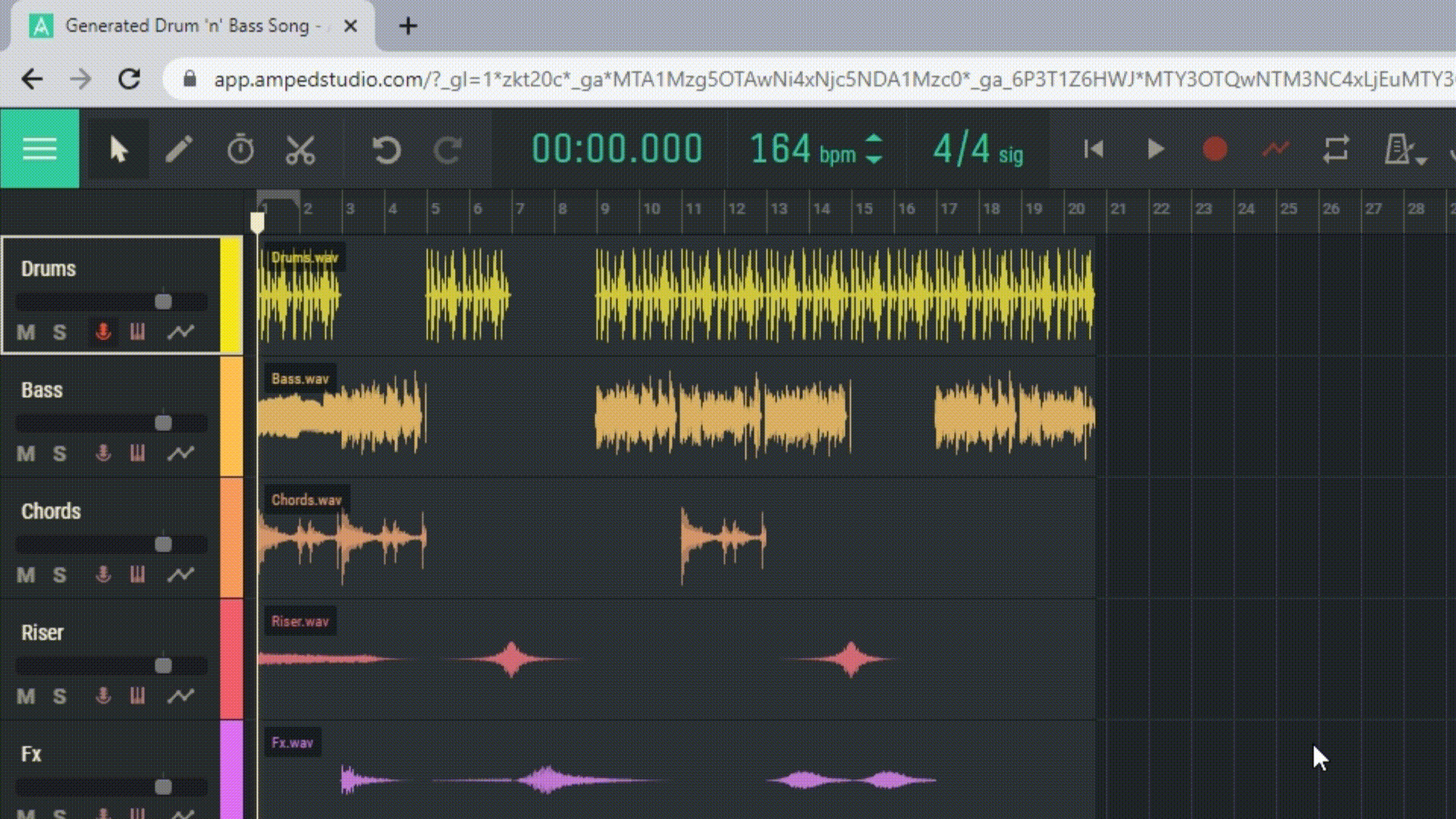
2.8.2 Работа с линией автоматизации
После выбора параметра в списке автоматизации, вы увидите серую линию, появляющуюся над треком в аранжировке. Это текущая неактивная линия автоматизации. Нажмите на серую линию или дважды щелкните выше или ниже, чтобы добавить новые точки автоматизации. Добавьте несколько точек и перетащите их, чтобы создать желаемую кривую автоматизации.
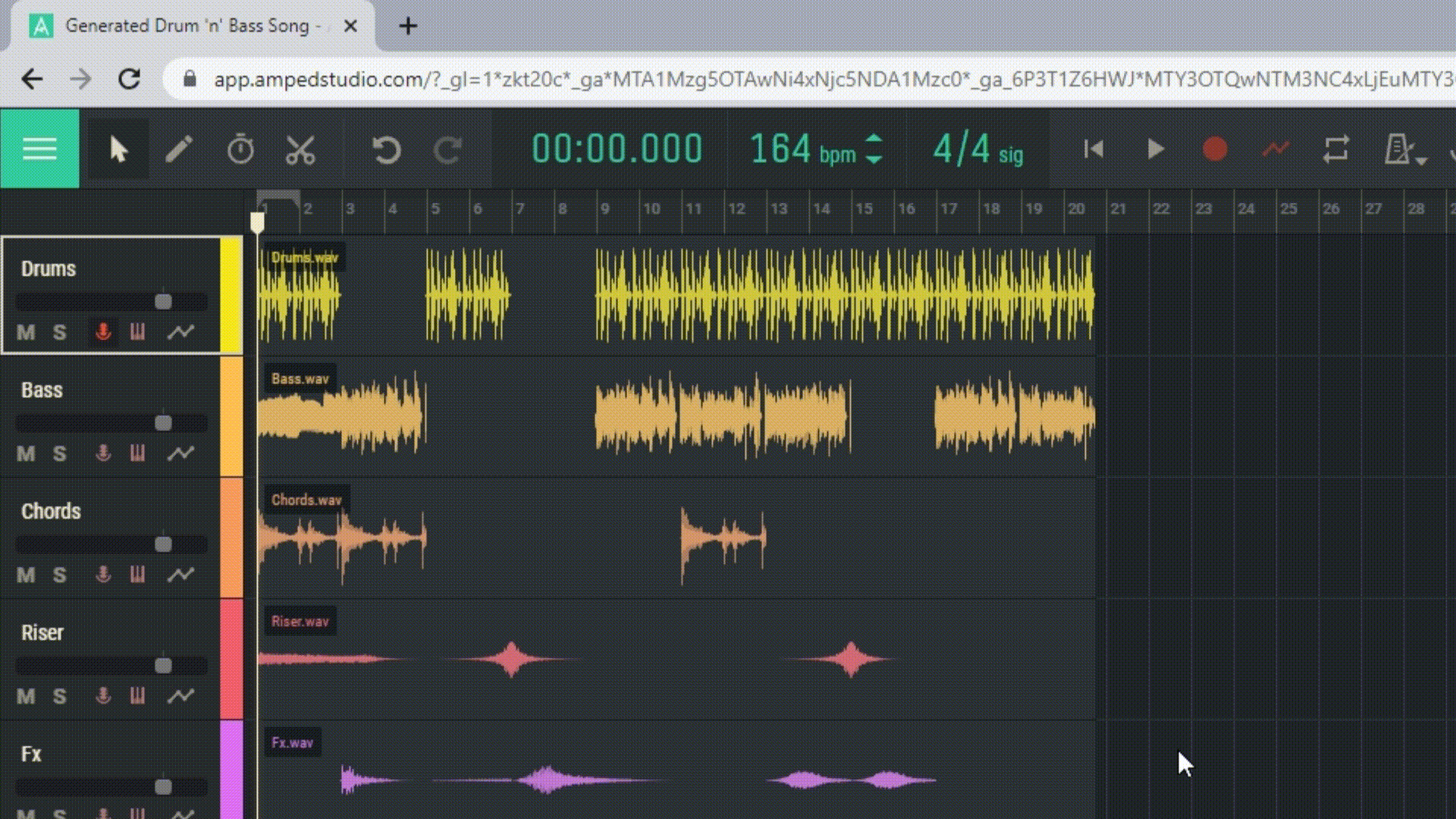
2.8.3 Выбор и удаление точек автоматизации
Вы можете выбрать несколько точек автоматизации, захватив их в рамку курсором. Удалите точки, нажав backspace или delete на клавиатуре.
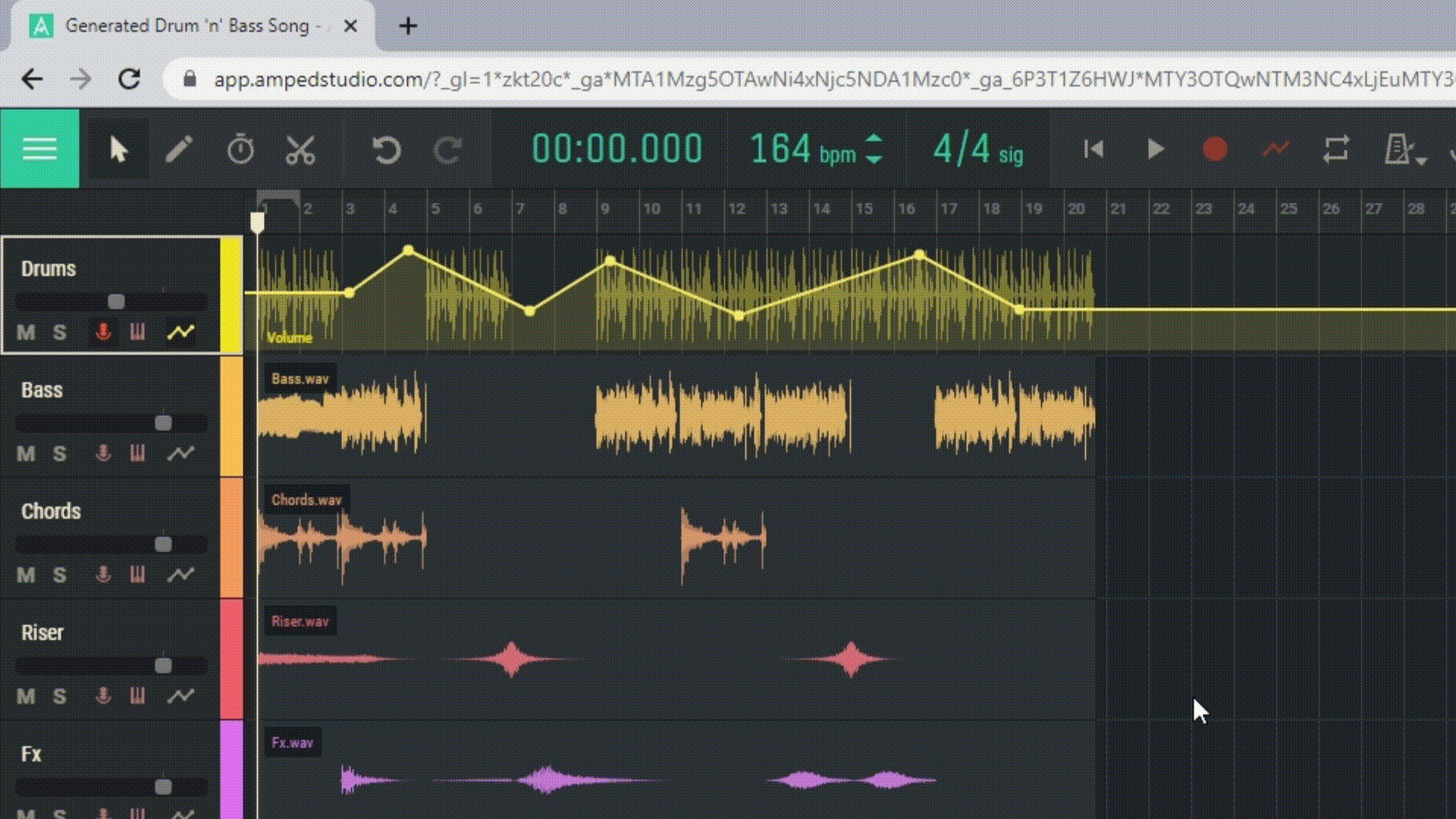
2.8.4 Запись автоматизации
Amped Studio также позволяет записывать автоматизацию в реальном времени. Это может быть полезно, если вы хотите вручную управлять параметром во время воспроизведения трека и записать эти изменения. Просто включите режим записи и начните воспроизведение трека, затем начните изменять параметр, который вы хотите автоматизировать.
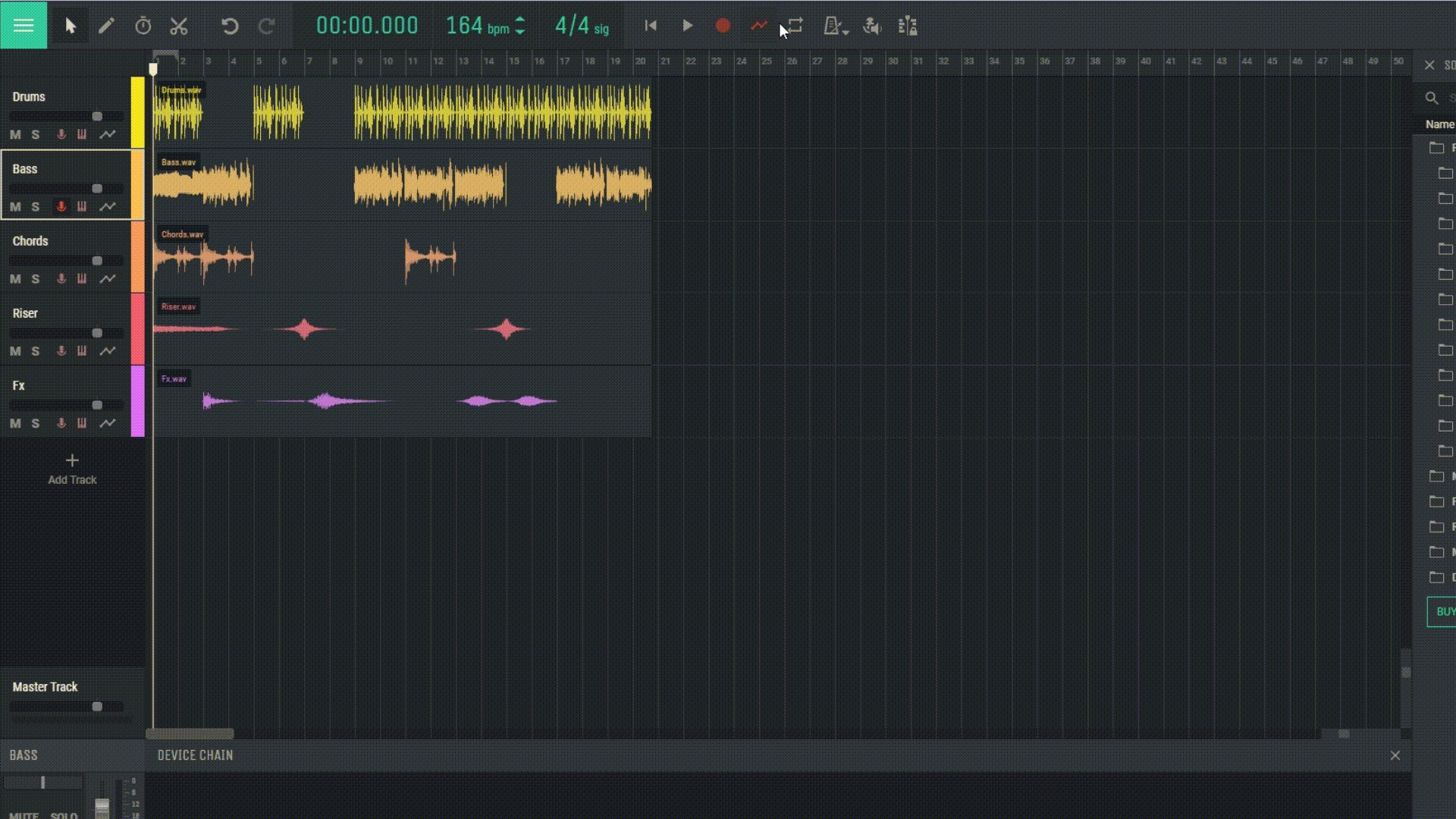
2.8.5 Выбор устройства и параметра
В левой колонке находятся все устройства на этом треке. Выберите устройство, и справа вы увидите список всех доступных параметров для автоматизации этого устройства. Нажмите на флажок параметра, чтобы показать или скрыть его в списке автоматизации. Далее включите режим записи и начните воспроизведение трека, затем начните изменять параметр, который вы хотите автоматизировать.
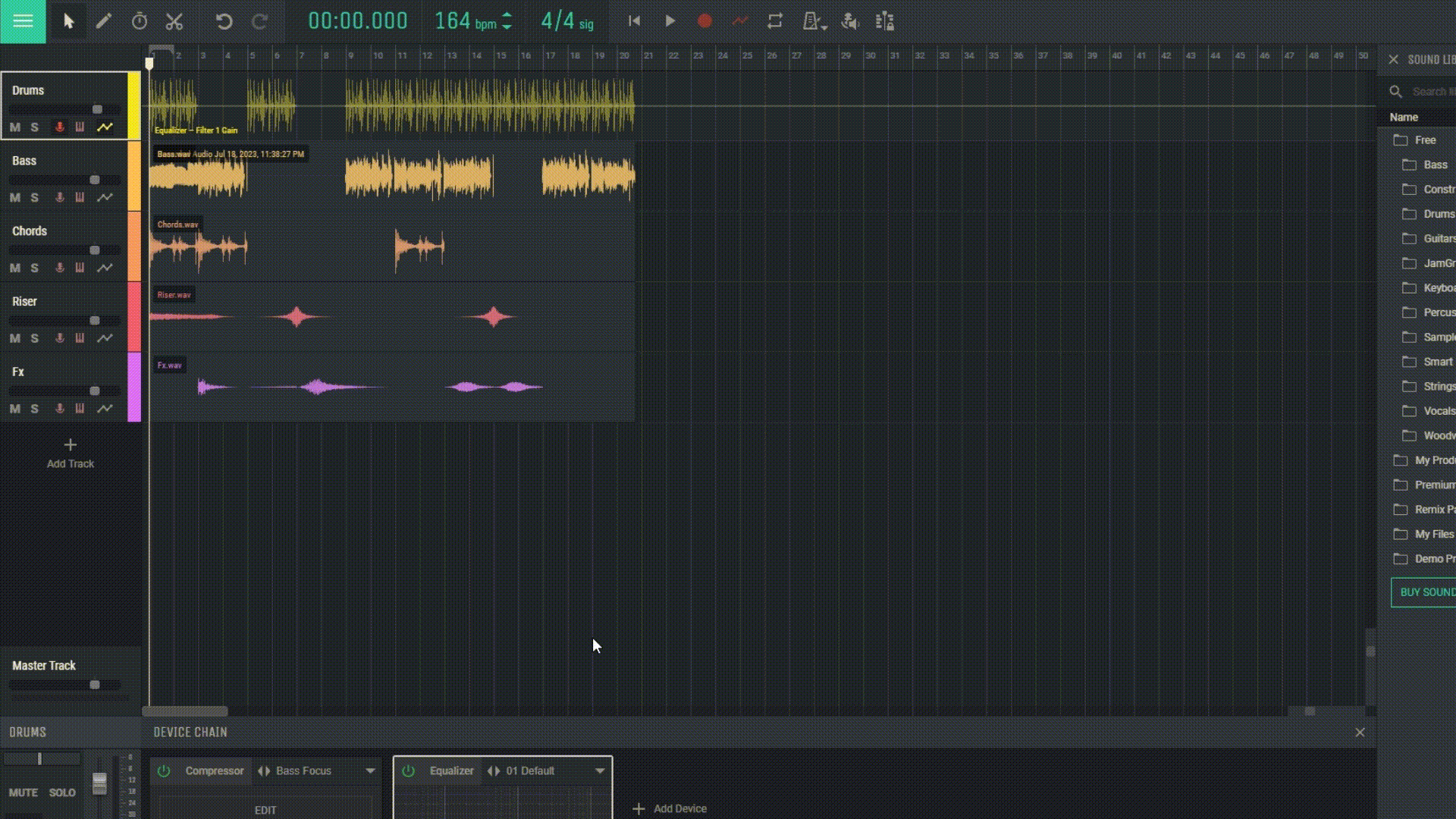
С помощью автоматизации вы можете динамически изменять звучание вашего трека, создавая более сложные и интересные музыкальные произведения.
Зарегистрируйтесь бесплатно и получите один проект бесплатно

